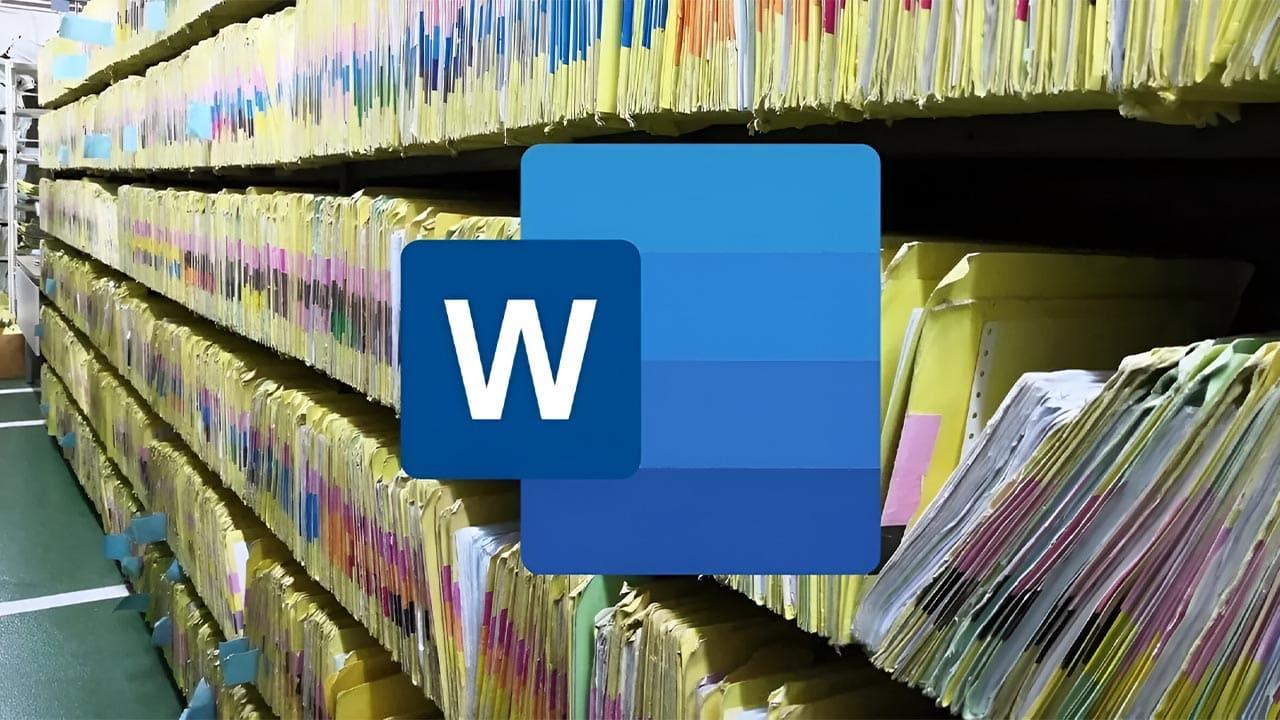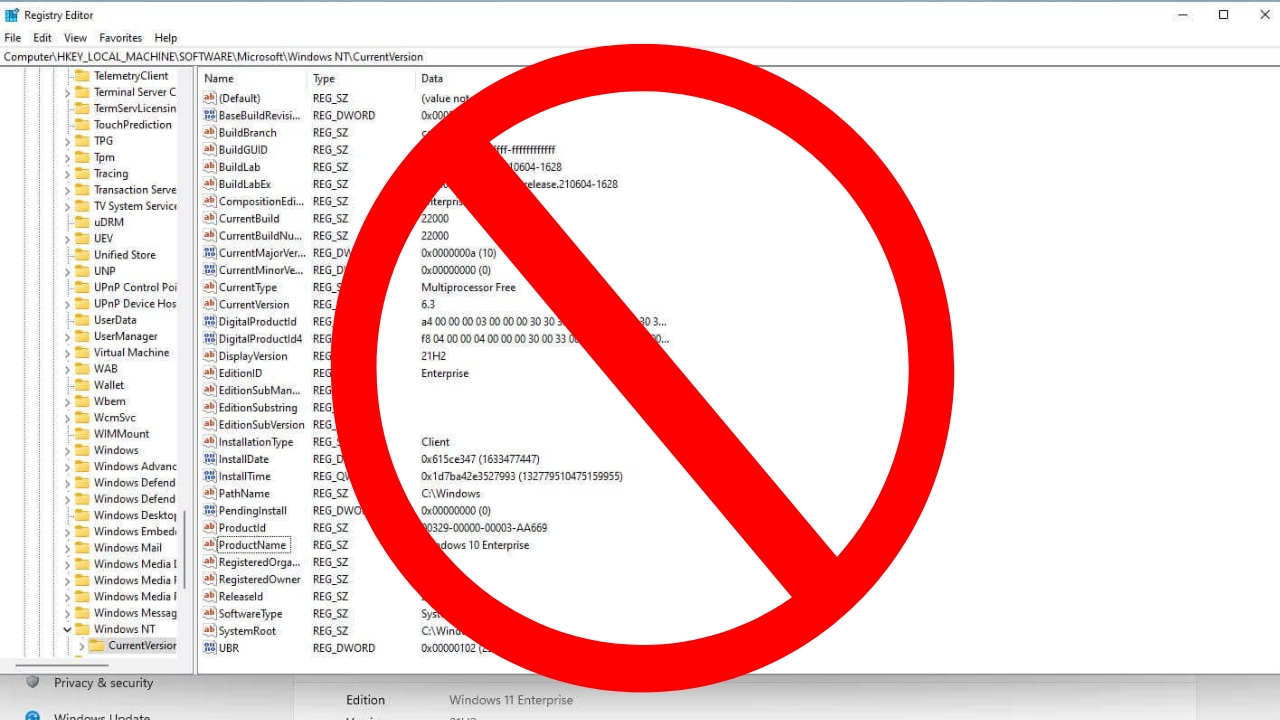- Auslogics Registry Cleaner soluciona problemas de rendimiento y errores del registro de Windows de forma segura.
- Incluye copia de seguridad automática, funciones avanzadas y opciones de limpieza personalizables.
- La desinstalación y el manejo de problemas tras la limpieza son sencillos y están bien documentados.
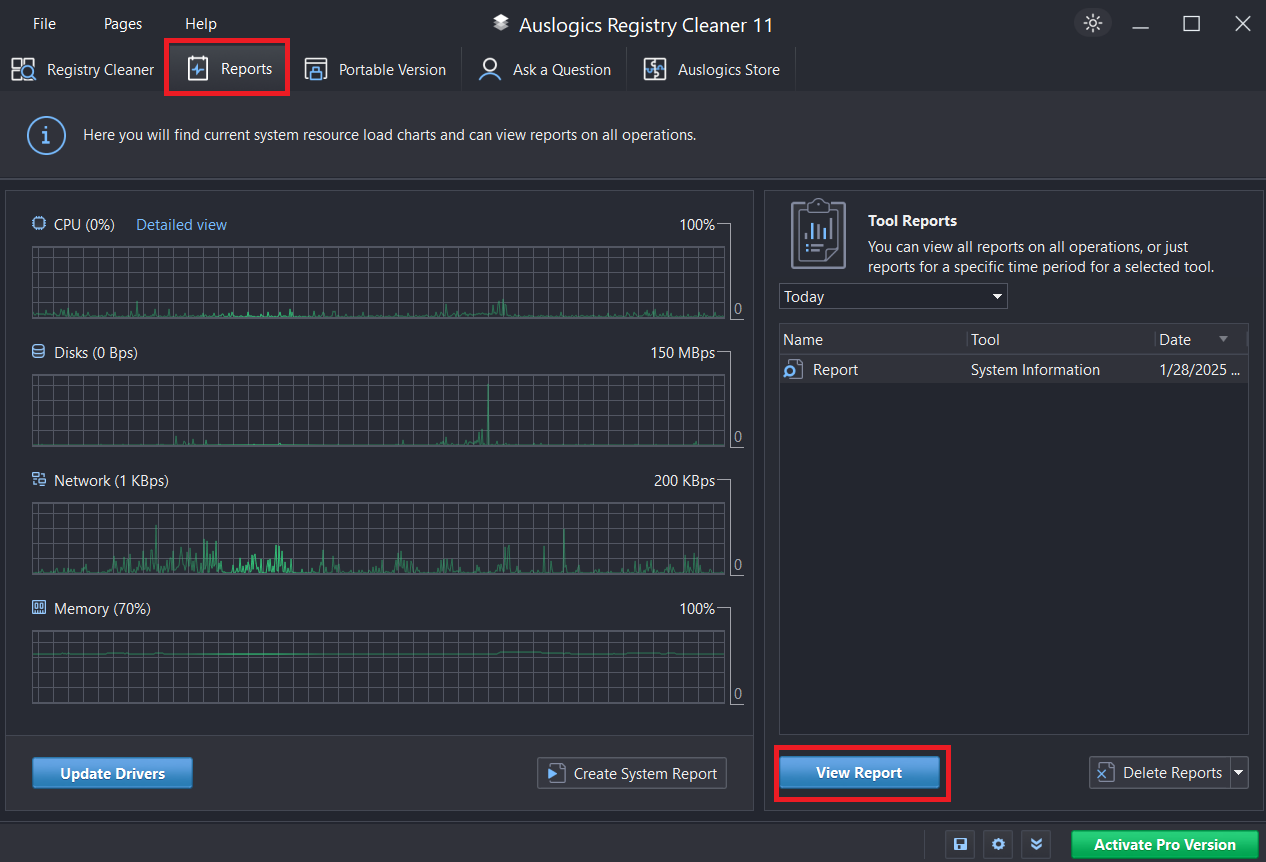
¿Tienes el ordenador lento o te aparecen errores extraños de vez en cuando? Muchas veces estos problemas pueden estar relacionados con el registro de Windows que, con el tiempo, tiende a llenarse de datos viejos, entradas inválidas o restos de programas ya desinstalados. Hoy te vamos a contar cómo solucionar estos dolores de cabeza gracias a Auslogics Registry Cleaner, una herramienta sencilla, fiable y gratuita para limpiar y optimizar el registro.
En este artículo aprenderás todo lo que necesitas saber para usar Auslogics Registry Cleaner correctamente: desde por qué es importante limpiar el registro, hasta los pasos detallados para hacerlo de forma segura, las ventajas del programa y cómo resolver posibles problemas tanto durante la limpieza como en el proceso de desinstalación. Además, te explicamos qué hace especial a esta utilidad respecto a otras opciones y cómo aprovechar al máximo todas sus funciones.
¿Para qué sirve Auslogics Registry Cleaner?
El registro de Windows es una base de datos interna que almacena la configuración de todo el sistema operativo y de tus programas. Con el paso del tiempo, instalar, desinstalar o actualizar software puede dejar toneladas de entradas obsoletas, desactualizadas o corruptas. Esto puede provocar desde ralentizaciones hasta errores de sistema, cuelgues inesperados o inestabilidad general.
Aquí es donde entra en acción Auslogics Registry Cleaner. Esta herramienta analiza el registro en busca de errores y restos innecesarios y los elimina de forma segura, permitiendo mejorar el rendimiento de tu PC y reducir la probabilidad de fallos.
Una de sus mayores ventajas es que, además de limpiar y optimizar, permite hacer una copia de seguridad del registro antes de cualquier cambio. Así, si tras la limpieza notas que algo no va bien, puedes restaurar el registro fácilmente y dejar el ordenador como estaba.
Características principales y ventajas del programa
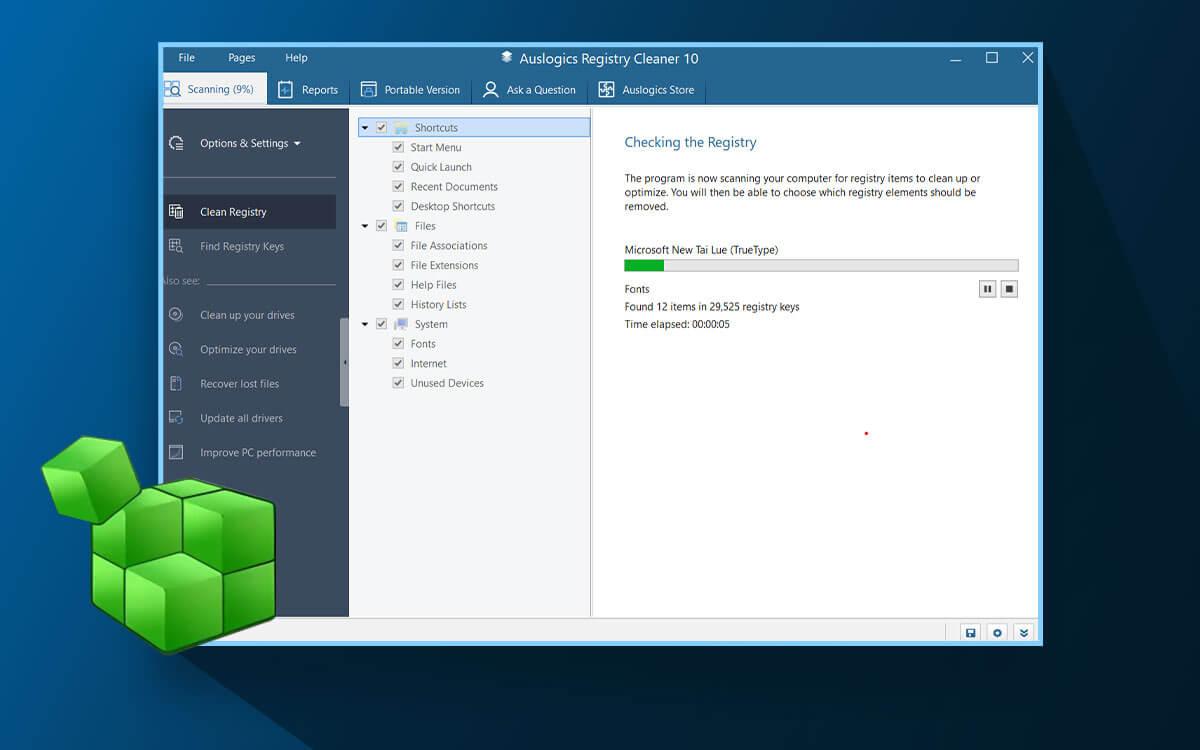
- Interfaz sencilla e intuitiva: Auslogics Registry Cleaner está pensado para todo tipo de usuarios, incluso quienes no tienen experiencia técnica. Sus menús son claros y todo el proceso es guiado.
- Totalmente gratuito en su versión estándar: Puedes usar las funciones de limpieza, escaneo y copia de seguridad sin pagar nada. Solo algunas funciones avanzadas (como limpieza más profunda o para drivers y otros componentes técnicos) requieren la versión Pro.
- Compatible con todas las versiones modernas de Windows: Funciona tanto en Windows 11, 10, 8.1, 8 y 7, tanto en ediciones de 32 como de 64 bits.
- Copia de seguridad del registro siempre disponible: Antes de cada cambio, el propio programa activa el respaldo de los datos para poder volver atrás si lo necesitas.
- Actualizaciones periódicas: El software se mantiene actualizado para corregir errores y añadir compatibilidad con nuevas versiones de Windows.
- Opción portable: Puedes llevarte Auslogics Registry Cleaner en un USB y ejecutarlo en otros ordenadores sin instalarlo.
- Función de búsqueda dentro del registro: Si necesitas localizar una clave específica, puedes buscar palabras o frases y actuar sobre ellas.
- Lista de exclusión: Si hay elementos del registro que quieres proteger para que no se modifiquen jamás, puedes añadirlos a una lista de exclusión.
¿Cómo usar Auslogics Registry Cleaner para limpiar el registro?
Te explicamos paso a paso cómo limpiar, reparar y optimizar el registro de Windows usando este programa:
- 1. Descarga e instala Auslogics Registry Cleaner: Ve a la web oficial o a una fuente de confianza y descarga el instalador. El espacio necesario es mínimo (unos 57 MB) y el proceso apenas tarda unos minutos.
- 2. Inicia el programa y selecciona «Limpiar Registro»: Al abrirlo, en la columna izquierda verás las diferentes opciones, siendo la principal la de limpiar el registro.
- 3. Escoge las áreas del registro a analizar: Puedes marcar o desmarcar qué secciones escanear (por defecto, no todas están seleccionadas). Nuestra recomendación es marcar todas, para hacer una revisión completa, a menos que busques una limpieza selectiva.
- 4. Inicia el escaneo: Haz clic en «Analizar ahora» (Scan Now). El proceso es rápido: en muchos casos no llega a los 30 segundos.
- 5. Revisa los resultados: Tras el escaneo, se muestra un listado con los problemas encontrados y su nivel de gravedad. Aquí puedes decidir qué errores corregir o bien dejar que el programa actúe sobre todo automáticamente.
- 6. Aplica las correcciones: Cuando estés listo, pulsa el botón «Reparar» (Repair). Por defecto, la opción de «Copiar cambios» (Back Up Changes) está activada, lo que asegura que puedas revertir cualquier cambio si algo sale mal. ¡No la desactives!
Cada uno de estos pasos está pensado para minimizar riesgos y conseguir la mejor limpieza posible sin poner en peligro la estabilidad del sistema. Si en algún momento detectas que algo ha dejado de funcionar como esperabas tras la limpieza, solo tienes que utilizar la opción de restaurar el registro desde la copia de seguridad creada automáticamente.
¿Qué hacer si hay problemas después de limpiar el registro?
La mayoría de usuarios no debería tener problemas tras usar Auslogics Registry Cleaner, especialmente si se usa la función de copia de seguridad. Sin embargo, en algún caso aislado puede ocurrir que algo deje de funcionar como quieres (algún programa que dependía de una clave antigua, por ejemplo). En tal caso:
- Utiliza la restauración del registro: Entra de nuevo en el programa y busca la opción para revertir los cambios realizados.
- Puedes crear un punto de restauración de Windows antes de la limpieza: Así, si surge un problema más serio, puedes devolver el sistema por completo a un estado anterior.
- Pide ayuda al soporte técnico del programa: Desde el menú de ayuda (Help) o «Ask a Question», puedes consultar dudas a los desarrolladores.
El propio software incorpora mecanismos para ayudarte a no cometer errores, como el escaneo previo y las advertencias antes de eliminar ciertos elementos, lo que lo convierte en uno de los más seguros del mercado.
Desinstalación completa: cómo quitar Auslogics Registry Cleaner del sistema
Si en algún momento decides que no quieres seguir usando Auslogics Registry Cleaner, puedes desinstalarlo con facilidad, aunque en ciertos casos pueden surgir pequeños inconvenientes (similares a los de muchos otros programas en Windows) como restos de archivos o procesos activos.
Hay varios métodos para eliminarlo completamente:
- Usar el desinstalador propio incluido en la carpeta de instalación (normalmente llamado uninstall.exe o uninst000.exe).
- Ir a Configuración o Panel de control y desinstalarlo desde “Aplicaciones y características”.
- Aplicar herramientas de terceros como Revo Uninstaller, que pueden ayudar a borrar residuos que a veces quedan tras la desinstalación clásica.
- En caso de problemas de eliminación (el programa no aparece en la lista, queda algún proceso activo o no se borra del todo), puedes acudir a la web oficial para buscar instrucciones o usar la opción de «Desinstalación forzada» de programas especializados.
Algunos usuarios pueden encontrar obstáculos en el proceso, como archivos bloqueados o rastros tras la desinstalación. Estas situaciones son poco habituales, pero si te ocurren, lo ideal es buscar ayuda en foros tecnológicos o contactar con el soporte de Auslogics, que suelen responder rápido.
¿Qué problemas puede dar, y cómo evitarlos?
Como cualquier programa que modifica parte del sistema, siempre hay que tener ciertas precauciones. Algunas de las dificultades que pueden aparecer durante la desinstalación o el uso del software son:
- Incompatibilidad con otros programas instalados.
- Cuélgues esporádicos mientras se limpia el registro, especialmente si tienes muchas aplicaciones abiertas a la vez.
- Restos tras la desinstalación, con procesos aún activos o archivos que no se borran del todo.
- Errores en la propia desinstalación por archivos bloqueados o falta de permisos administrativos.
Todos estos problemas tienen solución aplicando los pasos anteriores y usando utilidades de limpieza si fuera necesario. La gran mayoría de usuarios nunca llega a experimentar estos fallos gracias a lo pulido que está el programa.
Opinión sobre la seguridad y eficacia de Auslogics Registry Cleaner
Auslogics Registry Cleaner destaca por su fiabilidad y facilidad de uso incluso para personas sin experiencia técnica. Se considera una herramienta segura siempre que se sigan los pasos recomendados: activar la copia de seguridad, revisar los errores detectados antes de repararlos y comprobar el funcionamiento general del equipo tras la limpieza.
La interfaz ofrece accesos rápidos a las funciones más relevantes, como buscar claves específicas, excluir elementos que no quieras que se toquen, o incluso crear una versión portable del programa, perfecta para técnicos o quienes gestionan varios equipos.
Funciones extra: exclusión de entradas y versiones portables
No solo sirve para limpiar, reparar o desinstalar, sino que incorpora extras muy útiles para usuarios avanzados:
- Permite crear una lista de exclusión para proteger claves del registro y que nunca sean modificadas.
- La opción “Buscar y eliminar” permite localizar y actuar sobre entradas muy concretas buscando por palabra clave.
- Con la versión portable puedes solucionar problemas de registro en varios equipos sin necesidad de instalar nada repetidas veces.
¿Cuándo merece la pena usar Auslogics Registry Cleaner?
Esta utilidad es muy recomendable en situaciones como:
- Cuando el ordenador va más lento de lo normal y los análisis antivirus y de malware no encuentran nada.
- Si aparecen mensajes de error de Windows de forma aleatoria o frecuentes «cuelgues» de programas.
- Tras haber desinstalado muchos programas y notar que el sistema no termina de ir fino.
- Como parte del mantenimiento rutinario si usas mucho el PC y instalas/desinstalas software con frecuencia.
El uso periódico ayuda a mantener el sistema en buen estado, incrementando su rendimiento y estabilidad, pero no es recomendable limpiar el registro con demasiada frecuencia. Es mejor hacerlo en momentos puntuales o cuando notes síntomas de lentitud o errores.
Como herramienta eficaz para conservar el rendimiento del equipo, Auslogics Registry Cleaner complementa otras tareas de mantenimiento, ayudando a prevenir problemas antes de que se conviertan en fallos serios. Lo que facilita la labor de mantener el ordenador en óptimas condiciones, tanto para usuarios comunes como para profesionales.
Redactor apasionado del mundo de los bytes y la tecnología en general. Me encanta compartir mis conocimientos a través de la escritura, y eso es lo que haré en este blog, mostrarte todo lo más interesante sobre gadgets, software, hardware, tendencias tecnológicas, y más. Mi objetivo es ayudarte a navegar por el mundo digital de forma sencilla y entretenida.